티스토리 뷰
"포토샵으로 현수막제작방법. 사이즈, 해상도, 사람과 현수막 사이의 거리 관계"
포토샵은 Adobe사에서 개발한 이미지 편집 및 그래픽 디자인 소프트웨어입니다. 그래픽 디자이너, 웹 디자이너, 사진작가 등 다양한 분야에서 널리 사용되고 있습니다. 포토샵은 강력한 기능과 다양한 도구를 제공하여 이미지의 품질을 향상시키고 창의적인 디자인을 구현할 수 있습니다.
포토샵으로 현수막제작하는 방법
포토샵은 강력한 이미지 편집 소프트웨어로, 현수막 제작에도 널리 사용됩니다. 이제 포토샵을 사용하여 현수막을 제작하는 기본적인 단계를 알아보겠습니다. (조건: 500x90cm, 해상도 200dpi, 현수막과 사람과 현수막 거리는 5M 이상 기준으로 작업)
■ 크기 및 해상도 설정
① 포토샵을 열고 "파일" 메뉴에서 "새로 만들기"를 선택합니다.(단축키 : Ctrl+N)
② 현수막의 크기를 지정하기 위해 너비와 높이를 설정합니다. 일반적으로 현수막은 대형이므로 큰 크기를 선택하는 것이 좋습니다. 일반현수막에 대한 기준은 대중성을 고려해 500x90cm 사이즈로 정합니다. 이는 해상도에 영향을 미칩니다.
③ 해상도는 출력 용도에 맞게 설정해야 합니다. 일반적으로 인쇄용 현수막은 200dpi 이상의 해상도를 사용합니다. 현수막 제작 시, 500x90cm, 해상도 200dpi, 현수막과 사람과 현수막 거리는 5M 이상 기준으로 작업한다고 생각하면 됩니다.
이 보다 큰 초대형 현수막은 해상도를 72dpi 이하도 내려갑니다. 이때 사람과 현수막의 거리는 20M 이상의 거리에 해당합니다.
반대로, 작은실내공간에서 소형현수막을 제작 시에는 해상도 300dpi로 작업해도 무관하면 사람과의 거리는 1M 이내여도 이미지에 문제가 없는 결과물을 얻을 수 있습니다.
해상도, 현수막사이즈 관계가 애매하다면, 어도브 일러스트레이션이라는 프로그램을 사용하면 됩니다. 이는 현수막의 가로x세로 비율만 결정해 디자인하고 인쇄업체에 파일을 전송하고, 제작사이즈를 알려주면 끝입니다. 제작방법 바로 위에 링크안내 해 드렸습니다.
※앞서 말한 내용은 컴퓨터의 사양과도 많은 관련이 있습니다. 저사양의 사무용 컴퓨터로는 작업이 어렵습니다.
극단적으로 최고사양의 컴퓨터라면 해상도, 현수막사이즈를 고려한 디자인을 하지 않아도 거의 무리가 없습니다. 300dpi, 사이즈 입력하고 바로 디자인작업 하면 됩니다.
※현수막이 건물을 덮을 정도의 사이즈라면 현수막 인쇄업체에 상담을 받으시기 바랍니다. 설치/철거까지 알아보셔야 합니다.
- 배경 설정:
- 현수막의 배경을 선택하고 설정합니다. 단색 배경을 사용하거나 이미지를 삽입할 수도 있습니다.
- "레이어" 패널에서 "새 레이어"를 선택하여 배경 레이어를 생성하고 원하는 배경을 생성합니다.
- 필요에 따라 배경에 텍스트, 그래픽 또는 로고를 추가할 수 있습니다.
- 텍스트 추가:
- "텍스트" 도구를 선택하고 현수막에 표시할 텍스트를 입력합니다.
- 폰트, 크기, 색상 등의 속성을 선택하여 텍스트를 디자인합니다.
- 텍스트의 위치와 정렬을 조정하여 디자인에 맞게 배치합니다.
- 이미지 추가:
- "파일" 메뉴에서 "파일로열기"를 선택하여 이미지를 불러옵니다.
- 이미지를 드래그하여 현수막에 삽입하거나 "레이어" 패널에서 "레이어를 복사하여 붙여 넣기"를 사용하여 이미지를 추가합니다.
- 이미지의 크기와 위치를 조정하여 디자인에 맞게 배치합니다.
- 추가 효과 및 보정:
- 필요에 따라 추가적인 효과를 적용할 수 있습니다. 예를 들어, 그라디언트, 그림자, 외곽선 등을 사용하여 디자인을 더욱 풍부하게 만들 수 있습니다.
- "이미지" 메뉴에서 "색상 보정"을 선택하여 색상, 명암, 채도 등을 조정할 수도 있습니다.
- 저장 및 출력:
- 현수막 작업이 완료되면 "파일" 메뉴에서 "저장" 또는 "다른 이름으로 저장"을 선택하여 이미지를 저장합니다.
- 인쇄할 때는 인쇄소에 요구되는 파일 형식과 설정에 따라 저장합니다. 대부분의 경우 인쇄소에서 요구하는 파일 형식과 컬러 모드에 맞춰 저장해야 합니다.
이렇게 포토샵을 사용하여 현수막을 제작할 수 있습니다. 포토샵은 강력한 편집 도구를 제공하므로 다양한 디자인 요소를 추가하고 효과를 적용하여 원하는 현수막을 만들 수 있습니다. 연습과 창의력을 발휘하여 멋진 현수막을 만들어보세요!
현수막강좌 안내
어디어디(5d5d) 사이트 내에 상단에 있는 검색을 사용하시면 됩니다. '현수막' 또는 '포토샵', 일러스트' 이렇게 검색하시면 공부, 또는 실제 결과물을 얻을 수 있는 난이도까지 이해하실 수 있습니다.
포토샵기능
포토샵을 사용하면 이미지의 크기 조정, 색상 보정, 이미지 합성, 텍스트 및 그래픽 추가, 효과 및 필터 적용 등 다양한 작업을 수행할 수 있습니다. 프로젝트에 따라 이미지를 편집하거나 디자인 요소를 추가하여 원하는 결과물을 만들 수 있습니다.
포토샵은 다층 이미지 편집을 지원하여 각각의 레이어를 독립적으로 편집하고 조작할 수 있습니다. 이를 통해 복잡한 디자인 작업이 가능하며, 수정이 용이하고 유연한 작업 환경을 제공합니다.
또한 포토샵은 다양한 파일 형식을 지원하여 다른 소프트웨어와의 호환성을 갖추고 있습니다. 가장 일반적인 이미지 형식인 JPEG, PNG, GIF뿐만 아니라 PSD (포토샵 문서), AI (Adobe Illustrator), PDF 등 다양한 형식으로 이미지를 저장하고 내보낼 수 있습니다.
포토샵은 많은 전문적인 기능과 도구를 제공하기 때문에 처음 사용하는 사람들에게는 학습 곡선이 있을 수 있습니다. 하지만 다양한 온라인 자료, 튜토리얼 및 커뮤니티를 통해 포토샵을 배우고 익힐 수 있습니다. 지속적인 연습과 경험을 통해 포토샵의 기능을 숙달하고, 창의적이고 풍부한 이미지 편집 작업을 할 수 있습니다.
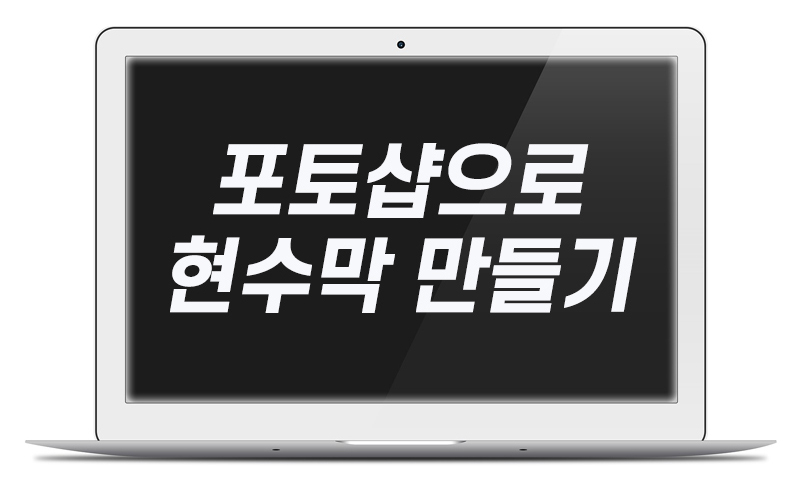
👉🏻서울청년 대중교통비 절감 사업 지원 (신청기간: 5월 말까지)
👉🏻PDF뷰어 설치프로그램, 어도비리더 다운로드(Adobe Acrobat Reader:애크로뱃리더,아크로뱃리더)
👉🏻이메일바로가기, 한메일(다음hanmail)·네이버메일·지메일(구글)·네이트메일·아웃룩메일(MS)
"포토샵으로 현수막제작방법. 사이즈, 해상도, 사람과 현수막 사이의 거리 관계"
자동차세 환급받는 방법
위택스 2~3일 처리 · 체크리스트
중고차 판매 후 보험 환급
단기요율 · 특약 환급 · 콜 스크립트
자동차 이전등록 서류·수수료
15일 기한 · 창구 동선 정리
취득세 감면(장애·다자녀·경차)
대상 · 증빙 · 사후관리 핵심
등록증/보험증명 전자 발급
정부24 · ecar · KIDI 5분 발급
말소·폐차 시 세금 정산
월할 정산 · 위택스 환급
해외체류·군복무 감면/중지
증빙→세무→환급·중지 루틴
겜스고 구독 서비스, 할인 루트
할인코드 : 5d5d
자동차 수리 과다청구
정비소 과잉청구 대응법 · 환급 루트


